Zachování čistoty a přehlednosti výkresů nezajistí pouze jejich vizuální přitažlivost, může také zmenšit velikost souboru a usnadnit vyvarování se chybám.
Aplikace AutoCAD obsahuje nástroje k začištění, například ČISTI a ODSTRAŇPŘESAHY, které odebírají nepoužívané nebo duplicitní položky z výkresu a pomáhají udržet výkresový soubor čistý a přehledný.
Čistit
Čištění odebere z výkresu nepoužívané položky nebo pojmenované objekty, například definice bloků a hladiny.
Čištění je termín používaný k popisu odebrání definice negrafického objektu místo vymazání grafického objektu. Můžete například vymazat všechny grafické objekty ve výkresu, které používají čárkovaný typ čáry, ale definice typu čáry i poté zůstane ve výkresu. Podobně pokud vymažete všechny reference bloků tělesa, stále bude ve výkresu přítomna definice bloku tělesa.
Čištění nepoužívaných položek
Pokusíme se vyčistit nepoužívané položky. Výkres s čistitelnými položkami již možná máte, ale pokud ne, můžete snadno vytvořit nějaké nepoužívané hladiny.
- Klikněte na . Hledat
- V okně Vlastnosti hladiny klikněte několikrát na možnost Nová hladina, abyste vytvořili několik nových hladin.

Vzhledem k tomu, že tyto hladiny nemají žádné objekty, jsou nepoužívané a je tedy možné je vyčistit.
Chcete-li vyčistit nepoužívané položky, proveďte následující úkony:
- Klikněte na . Hledat
Otevře se dialog Čistit. K dispozici jsou dva zobrazitelné seznamy:
- Čistitelné položky. Obsahuje všechny pojmenované položky, které se nepoužívají
- Najít nečistitelné položky. Obsahuje všechny pojmenované položky, které se používají
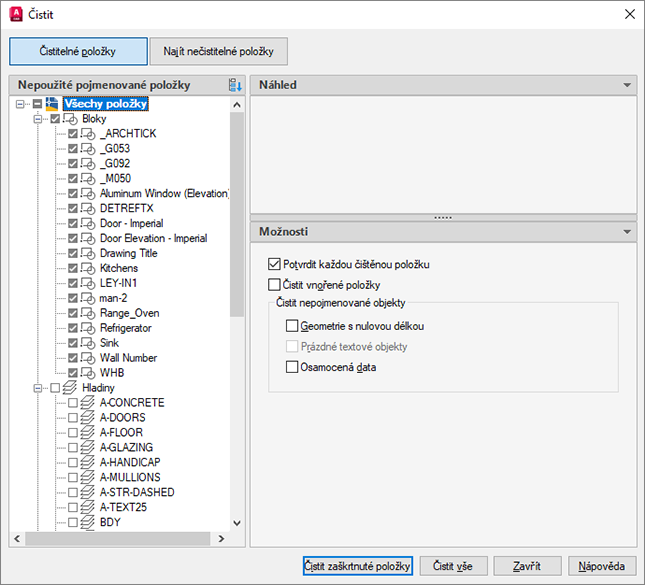 Poznámka: Pokud používáte aplikaci AutoCAD nebo AutoCAD LT 2019 nebo starší, dialog Čistit bude vypadat jinak, ale funkce a kroky jsou podobné. Hlavními rozdíly jsou zahrnutí náhledu a podrobností o vybraném pojmenovaném objektu v pozdějších verzích.
Poznámka: Pokud používáte aplikaci AutoCAD nebo AutoCAD LT 2019 nebo starší, dialog Čistit bude vypadat jinak, ale funkce a kroky jsou podobné. Hlavními rozdíly jsou zahrnutí náhledu a podrobností o vybraném pojmenovaném objektu v pozdějších verzích. - Procházejte položky v seznamu Nepoužité pojmenované položky. Jakmile vyberete položku, zobrazí se náhled.
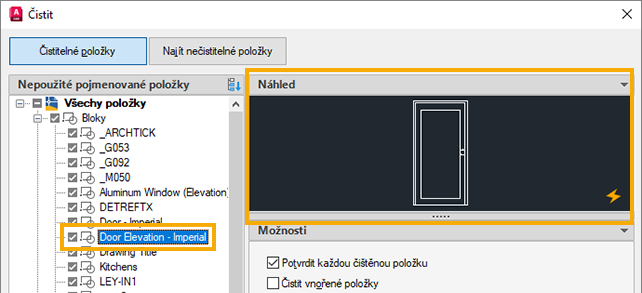
- Kliknutím na zaškrtávací políčko vedle položky ji přidáte nebo odstraníte ze seznamu položek, které chcete vyčistit.
Poznámka: V dřívějších verzích vyberte nebo zrušte výběr samotné položky.
- Klikněte na možnost Čistit zaškrtnuté položky.
Proces výběru položek, které chcete vyčistit, můžete také přeskočit výběrem možnosti Čistit vše, která vyčistí všechny nepoužívané položky.
Pokud jste zaškrtli možnost Potvrdit každou čištěnou položku, budete vyzváni k potvrzení každé čištěné položky. Zrušením zaškrtnutí této možnosti přeskočíte krok potvrzení.
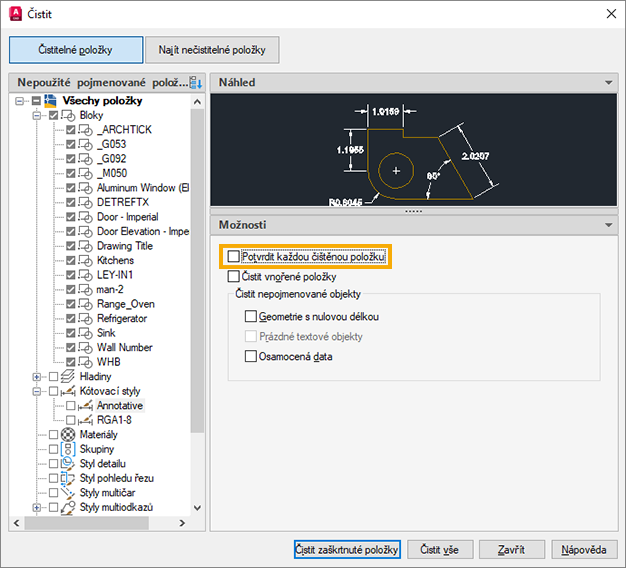
Možnosti
Čistit vnořené položky
Odstraní nepoužité pojmenované objekty z výkresu i v případě, že jsou použity nebo odkazovány jinými nepoužitými pojmenovanými objekty.
Čištění nepojmenovaných objektů
- Geometrie s nulovou délkou. Odstraní geometrii nulové délky včetně čar, oblouků, kružnic a křivek.
- Prázdné textové objekty. Odstraní textové objekty, které jsou prázdné nebo obsahují pouze mezery bez jakéhokoliv textu.
- Osamocená data. Provede skenování výkresu a odebere při otevření dialogu Čistit zastaralá data stylů čar DGN.
Najít nečistitelné položky
Možná narazíte na položku, kterou chcete vyčistit, ale nezobrazuje se v seznamu Nepoužité pojmenované položky. Seznam Najít nečistitelné položky slouží k zobrazení pojmenovaných položek, které se ve výkresu používají.
- Klikněte na . Hledat
- Klikněte na možnost Najít nečistitelné položky.
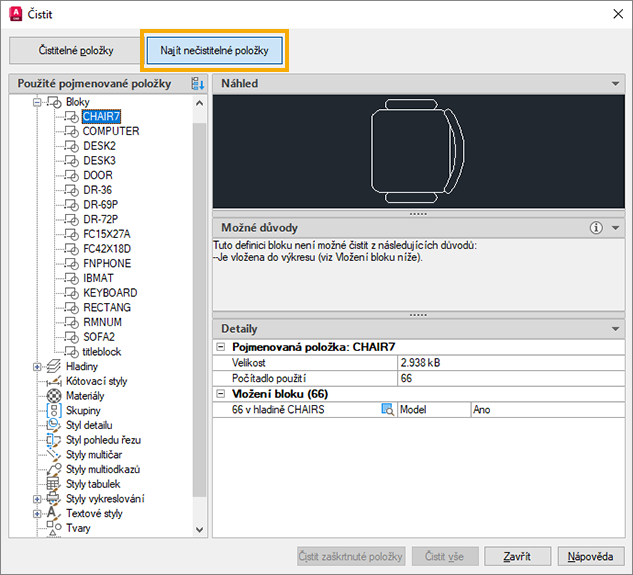
- Procházejte položky v seznamu Používané pojmenované položky.
Jakmile vyberete položku, zobrazí se náhled a seznam možných důvodů, proč objekt není možné čistit.
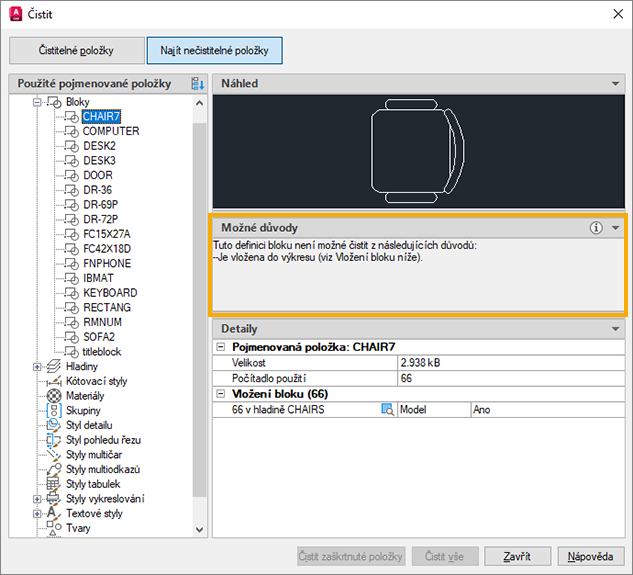
V části Detaily můžete vidět velikost položky a počet výskytů položky ve výkresu. Chcete-li vybrat položky ve výkresu, klikněte na ikonu Vybrat objekty vedle položky, kterou chcete vybrat ve výkresu.

Kliknutím na možnost Vybrat objekty zavřete dialog Čistit a vyberete objekty ve výkresu.
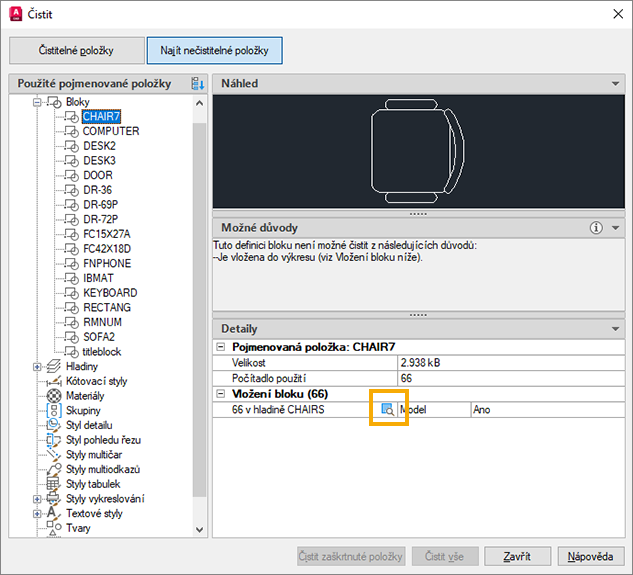
Odstranění přesahů
Při kreslení v aplikaci AutoCAD se může snadno stát, že neúmyslně vytvoříte překrývající se duplicitní objekty ve výkresu. Tyto duplicitní objekty nejsou jen vizuálně nepřitažlivé. Mohou zvětšit velikost souboru, způsobit potíže při pokusu o výběr nebo úpravu objektů nebo mohou způsobit chyby při exportu výkresu. Překrývající se čáry mohou dokonce způsobit, že obráběcí stroje provedou nesprávný řez.
Příkaz ODSTRAŇPŘESAHY odstraní duplicitní nebo překrývající se čáry, oblouky a křivky a také zkombinuje ty, které se částečně překrývají nebo jsou sousedící.
Geometrické objekty ve výkresu je možné upravit následujícími změnami:
- Odstraní se duplicitní kopie objektů.
- Odstraní se oblouky nakreslené nad částmi kružnice.
- Čáry ve stejném úhlu, které se částečně přesahují, jsou sloučeny do jedné čáry
- Odstraní se duplicitní lineární nebo obloukové segmenty
- Odstraní se překrývající se segmenty lomené čáry a segmenty s nulovou délkou
Odstranění duplicitních objektů pomocí příkazu Odstranit přesahy
Pojďme to vyzkoušet. Použijte jeden z vlastních výkresů nebo použijte vzorový výkres Floor Plan Sample.DWG, který je zobrazen v následujících částech.
- Klikněte na . Hledat
- Chcete-li do sady výběru přidat všechny objekty ve výkresu, zadejte na příkazovém řádku příkaz "vše".
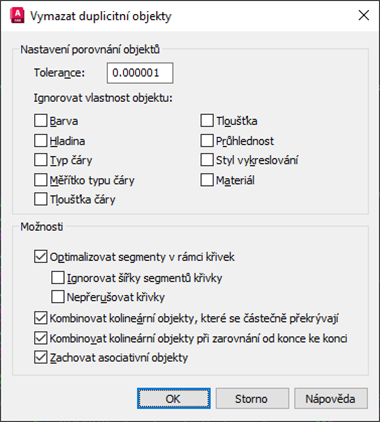
Zobrazí se dialog Odstranit duplicitní objekty. V tomto případě použijeme výchozí možnosti.
- Klikněte na tlačítko OK.
Tento výkres vypadá stejně jako předtím. I když nebyla viditelná žádná z těchto nesrovnalostí, bylo odstraněno 30 duplicitních objektů a 2 387 překrývajících se objektů a segmentů čar.

Možnosti a nastavení příkazu Odstranit přesahy
Zkusíme to znovu, tentokrát však použijeme některé možnosti v dialogu Odstranit duplicitní objekty.
Ignorovat vlastnost objektu
Ve výchozím nastavení příkaz ODSTRAŇPŘESAHY nepůsobí na objekty, které mají rozlišené vlastnosti. Pokud jsou například objekty identické, ale jsou na jiné hladině nebo mají jinou tloušťku čáry, nebudou tyto objekty považovány za duplicitní. Můžete však změnit nastavení tak, aby byly některé vlastnosti ignorovány.
V tomto příkladu jsou použity tři identické úsečkové segmenty s různými barvami. Výběrem možnosti Barva odeberete všechny duplicitní objekty.
Následující vlastnosti objektu je možné během porovnání ignorovat:
- Barva
- Hladina
- Typ čáry
- Měřítko typu čáry
- Tloušťka čáry
- Tloušťka
- Průhlednost
- Styl vykreslování
- Materiál
Optimalizovat segmenty v rámci křivek
V tomto příkladu se čára překrývá s křivkou. Pokud je vybrána možnost Optimalizovat segmenty v rámci křivek, bude při použití příkazu ODSTRAŇPŘESAHY na tyto objekty odstraněn objekt čáry.
Kombinovat kolineární objekty při zarovnání od konce ke konci
Pokud je vybrána tato možnost, segmenty čar, které mají zarovnané konce k sobě, budou spojeny tak, aby vytvořily jednu čáru.